اضافه کردن پروژه جدید در MS Project:

آنچه می آموزید:
در این پست روش اضافه کردن پروژه جدید در MS Project آموزش داده می شود. برای ایجاد و اضافه کردن پروژه جدید در MS Project کافی است نرم افزار پراجکت را از مسیر زیر انتخاب نمایید.
START > ALL Program > Microsoft Office > Project اضافه کردن پروژه جدید در MS Project
وقتی وارد نمای Project شدید گزینههای متفاوتی را برای ایجاد یک پروژه جدید در اختیار دارید.میتوانید به سه روش یک پروژه جدید ایجاد نمایید.
-
ایجاد یک پروژه جدید از ابتدا و فاز صفر که میتوانید به این منظور گزینه Blank Project استفاده کرد.
-
ایجاد یک پروژه جدید به استفاده از الگوهای موجود در درون خود برنامه که به صورت پیشفرض درون برنامه قرار دارند و دستهبندیهای متفاوتی دارند که براساس نیاز میتوانید یکی از آنها را انتخاب نمایید و حتی میتوانید الگوهای دیگری را نیز از سایت شرکت مایکروسافت دانلود و استفاده نمایید.
-
استفاده از برنامههای قبلی که ایجاد نمودهاید و از آنها قبلاً استفاده نمودهاید. که در این صورت باید قبل از شروع به کار فعالیتها و منابع مورد استفاده در برنامه قبلی را حذف کرده و فقط تنظیمات اساسی را در جهت استفاده داشته باشیم.
در هر دو روش دوم وسوم به نوعی ما داریم از الگوهای قبلی استفاده مینماییم مزایای استفاده از الگوها این است که تنظیمات عمومی و رایج مانند تقویمها و بعضی محاسبات و تنظیمات چاپ و….. را که در این الگوها وجود دارند به راحتی میتوانیم به کار گیریم و نیاز به تنظیمات دوباره این موارد نداریم.
بهتر است که یک پروژه را از فاز صفر و ابتدا خودتان ایجاد کنید تا روی تمامی تنظیمات و تغییرات آن کاملاً نظارت داشته باشید.
به چند روش میتوانید یک پروژه جدید و خالی ایجاد نمایید اما بهتر است همیشه یک پروژه را خودتان از فاز صفر ایجاد نمایید. برای ایجاد یک پروژه جدید وخالی به روش زیر اقدام نمایید.
1- انتخاب گزینه Blank Project از نمای Project
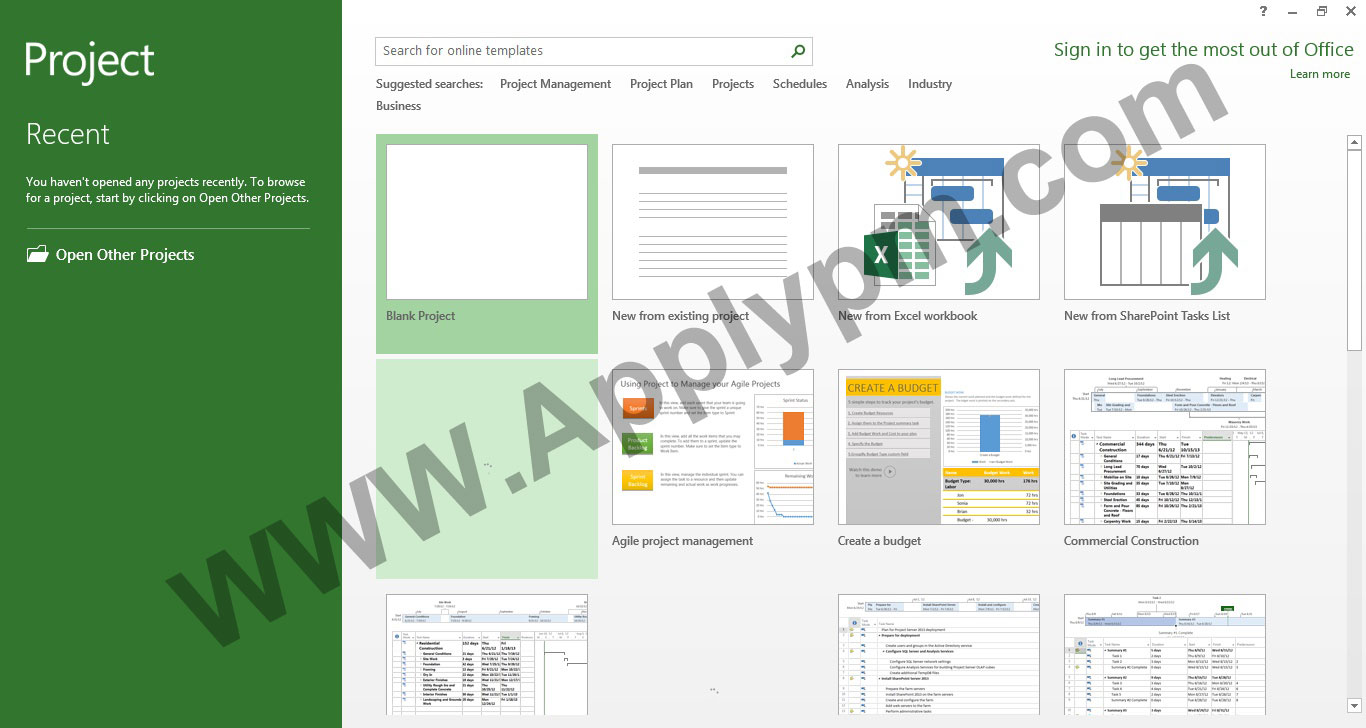 2- وقتی که در نمای Project قرار دارید میتوانید با گرفتن کلیدهای میانبر Ctrl+N به راحتی یک پروژه خالی و جدید ایجاد نمایید.
2- وقتی که در نمای Project قرار دارید میتوانید با گرفتن کلیدهای میانبر Ctrl+N به راحتی یک پروژه خالی و جدید ایجاد نمایید.
3- هنگامیکه با یکی از این دو روش یک پروژه جدید ایجاد نمودید و وارد یک پروژه شدید و نمای کامل نرمافزار را مشاهده نمودید میتوانید با استفاده از File > New پروژههای جدید و زیادی را ایجاد نمایید و با نام های موردنظرتان آنها را در محل دلخواه Save, Save AS نمایید.
برای مثال یک پروژه جدید با عنوان Example را ایجاد کنید. خوب با استفاده از گزینه Blank Project یک پروژه خالی را ایجاد نموده و با استفاده از این مسیر پروژه را با نامی که بیان شد ذخیره کنید. File > Save as سپس در این قسمت میتوانید با استفاده از یکی از سه گزینه محل ذخیرهسازی پروژه ساخته شده را انتخاب نمایید.
اگر گزینههای MY Documents یا Desktop را انتخاب نمایید میتوانید فایل پروژه را در این دو مکان ذخیرهسازی نمایید و اگر گزینه Browse را انتخاب کنید میتوانید فایل پروژه را در هر محل دلخواه خود ذخیره نمایید.
بعد از ذخیره کردن پروژه با نام موردنظر و در محل دلخواه صفحه اصلی پروژه خود میشوید حال اگر در قسمت بالای صفحه یانوار عنوان برنامه دقت کنید میتوانید نام پروژه را ببینید.
اکنون پروژه جدید ایجاد شده است و میتوانید کلیه تنظیمات موردنظر را انجام دهید یک سری از تنظیمات مربوط به ساخت و ایجاد پروژه را بهتر است که قبل شروع وارد کردن فعالیتها انجام دهید.

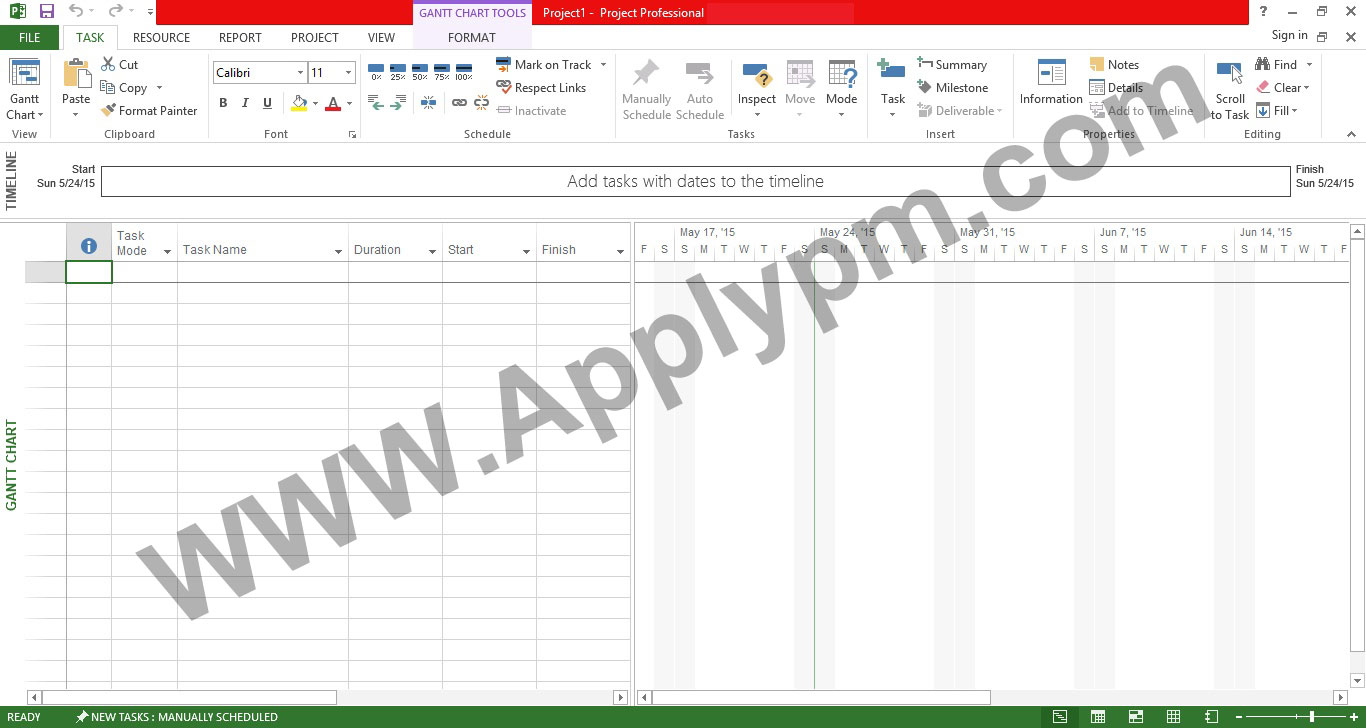
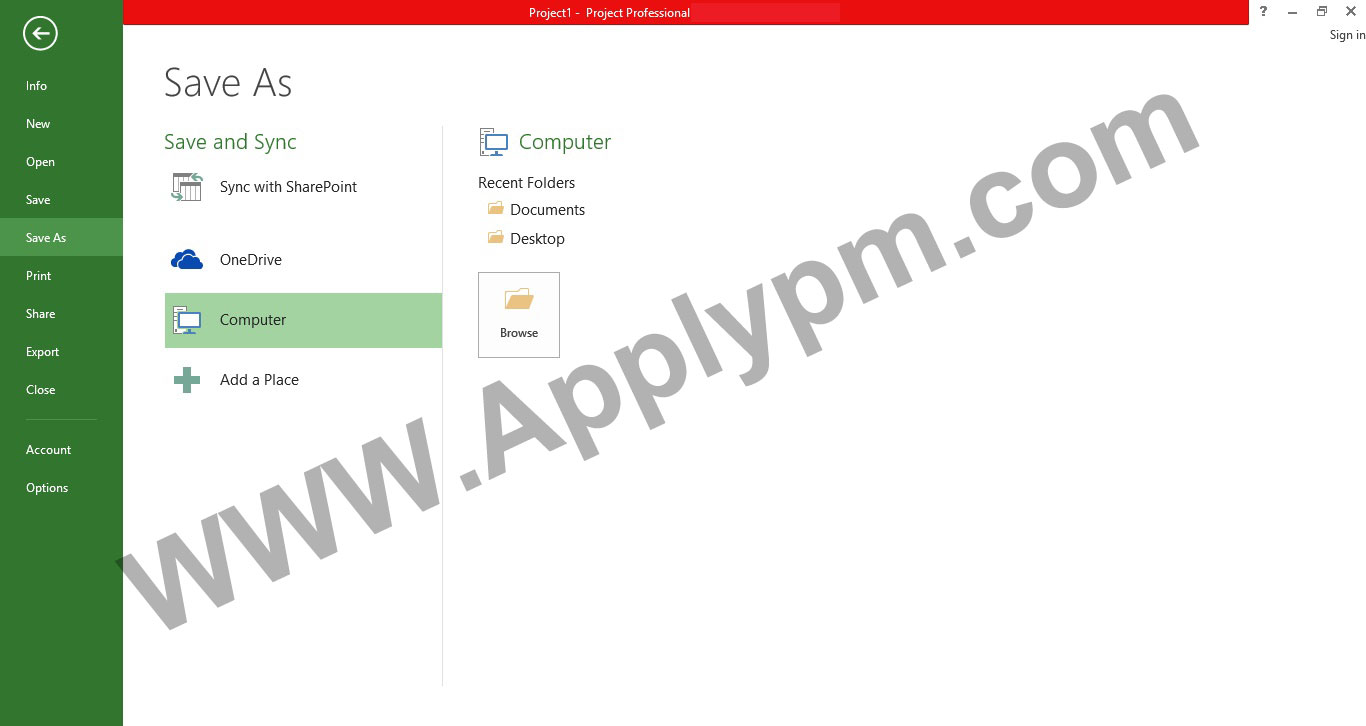
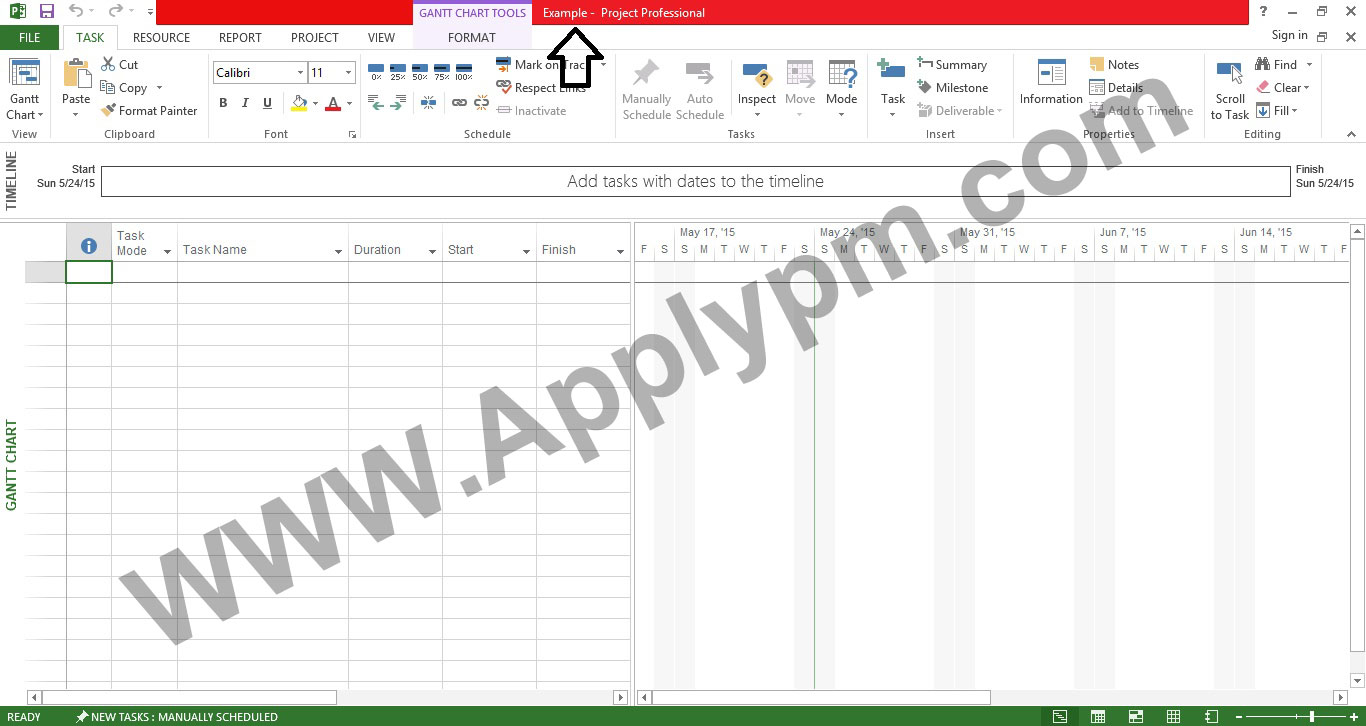
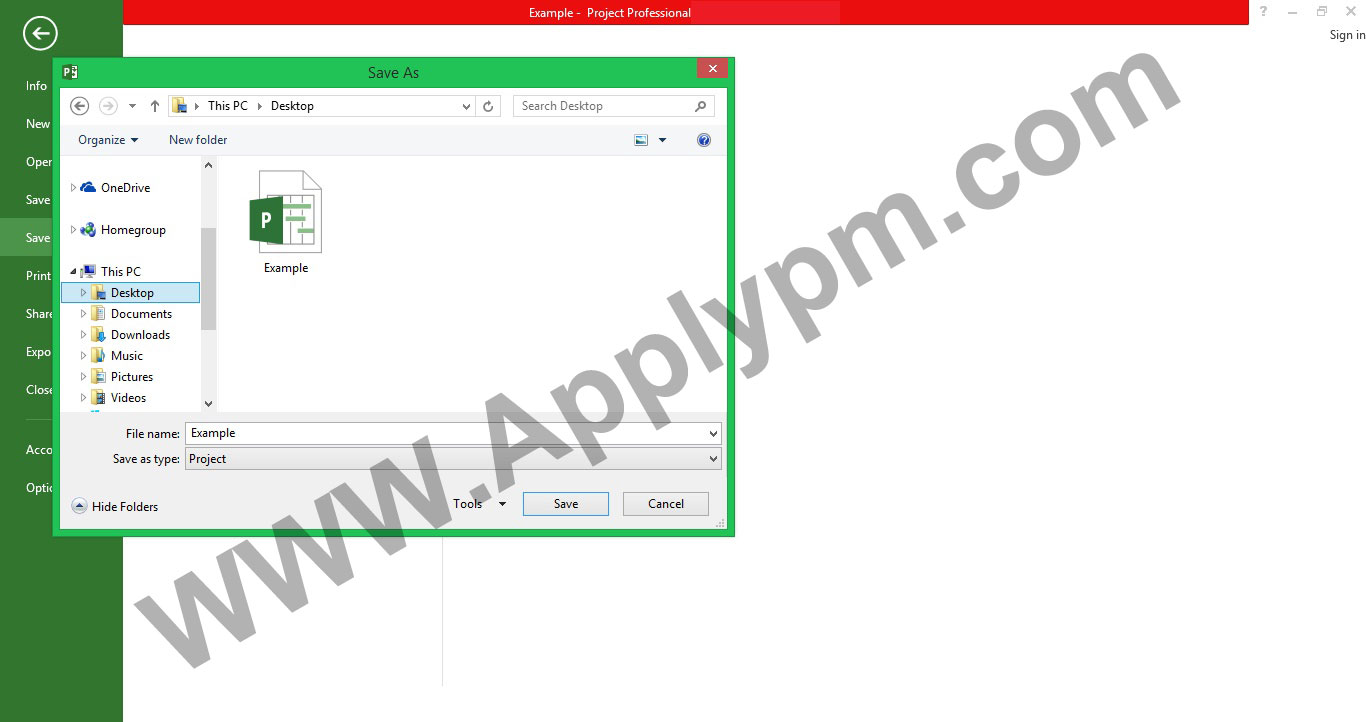
پاسخی بگذارید